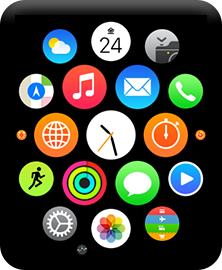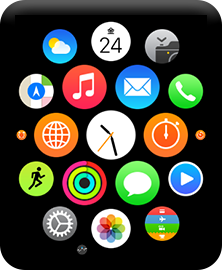
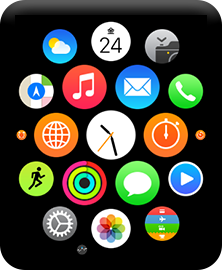
Apple Watchのホーム画面は、小さなタッチスクリーンに小さなアイコンが並んでいます。
そのため、目的とは違うアイコンを誤ってタップしてしまうことがあります。
使いたいアプリケーションを、正確にすばやく起動するためのヒントをふたつ紹介します。
目次
1)よく使うアプリはホーム画面の右側に置く(左腕に装着する場合)
Apple Watchを左腕に装着する場合で説明します。
Apple Watchは、画面の右側のほうがタップしやすいです。
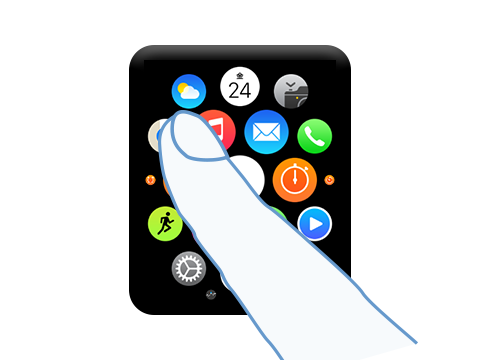
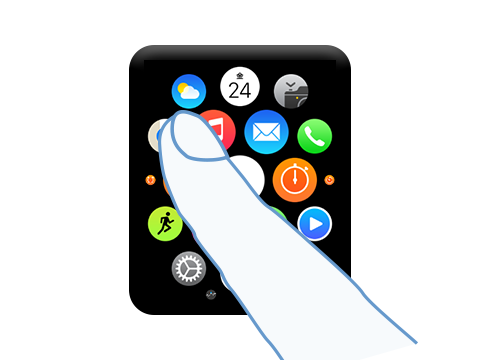
▲ 左側をタップしようとすると、画面が指で隠れてしまい、誤って隣りのアイコンをタップしやすくなります。
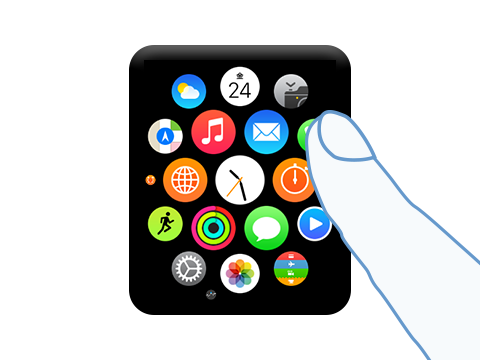
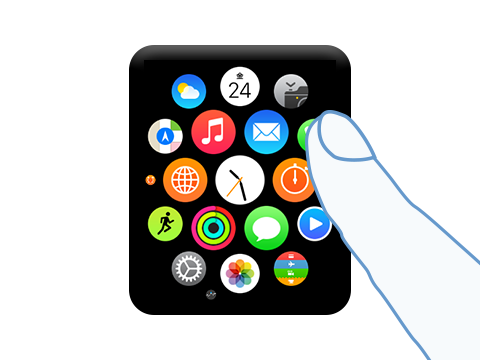
▲ ホーム画面の右側にアイコンを置いた方が、指先が視界に入りやすく、目的のアイコンを正確にタップできます。
右隣りにほかのアイコンが無いので、誤ってタップする可能性も減ります。
2)よく使うアプリをホーム画面の端に置いて、デジタルクラウンで起動する
これは歩いているときやエクササイズ中など、正確なタップ操作がしにくいときに役立つテクニックです。
よく使うアプリを、ホーム画面の上下左右や、右上・右下・左上・左下の、いちばん端に置きます。
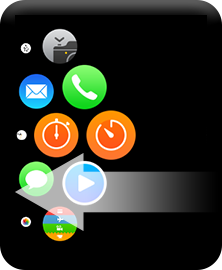
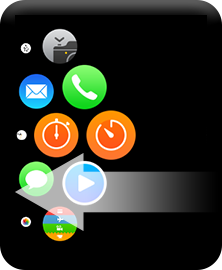
▲ ホーム画面を大雑把に端までスワイプするだけで、目的のアイコンが画面中央に移動します。
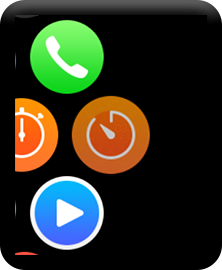
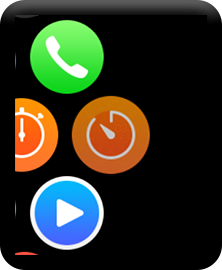
▲ あとはデジタルクラウンを回して拡大し、アプリを起動します。
無造作にスワイプするだけでよく使うアイコンが中央にくるように、あらかじめホーム画面のレイアウトを調節しておいてください。
補足
ホーム画面のアイコンの並び替えは、以下の2通りの方法でできます。
- Apple Watchのホーム画面でアイコンを長押し(iPhoneと同じ方法)
- iPhoneの「Apple Watch」アプリ > マイウォッチ > Appのレイアウト
時計は中央から動かせません。
誤タップをなくすためには、使わないアプリはApple Watchから消しておくことも重要です。